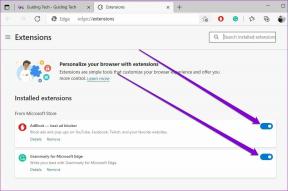Грешка НВИДИА Инсталлер није успела на Виндовс 10 [РЕШЕНО]
Мисцелланеа / / November 28, 2021
Поправите грешку НВИДИА Инсталлер Фаилед на Виндовс 10: Ако се суочите са проблемом док покушавате да инсталирате најновије НВИДИА драјвере и појавила вам се порука о грешци „НВИДИА Инсталлер није успео“ онда сте на правом месту јер ћемо данас разговарати о томе како да ово решимо питање. Проблем се јавља када стари управљачки програми постану некомпатибилни са Виндовс 10 и стога су у сукобу са интегрисаним ГПУ-ом система. Главни проблем је што систем неће моћи да користи наменску НВИДИА графичку картицу док и ако не ажурирате њене драјвере. Стога се ваш систем може ослонити само на интегрисану картицу која нема много процесорске снаге за покретање врхунских игара.
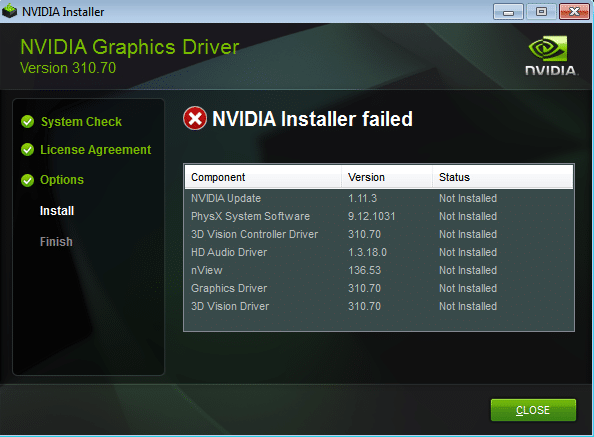
Срећом, постоје различити поправци или заобилазно решење овог проблема који ће вам помоћи да ажурирате управљачке програме без икаквих проблема. Дакле, без губљења времена, хајде да видимо како заправо да поправимо грешку НВИДИА Инсталлер Фаилед на Виндовс 10 уз помоћ доле наведеног водича за решавање проблема.
Садржај
- Грешка НВИДИА Инсталлер није успела на Виндовс 10 [РЕШЕНО]
- Метод 1: Привремено искључите антивирус и заштитни зид
- Метод 2: Извршите чисто покретање
- Метод 3: Убијте НВИДИА процесе
- Метод 4: Покрените СФЦ и ЦХКДСК
- Метод 5: Ручно ажурирајте управљачке програме преко Девице Манагер-а
- Метод 6: Ажурирајте своје управљачке програме са НИВИДА веб локације
- Метод 7: Враћање НВИДИА драјвера
- Метод 8: Користите Дисплаи Дривер Унинсталлер
Грешка НВИДИА Инсталлер није успела на Виндовс 10 [РЕШЕНО]
Обавезно креирајте тачку враћања за случај да нешто крене наопако.
Метод 1: Привремено искључите антивирус и заштитни зид
1. Кликните десним тастером миша на Икона антивирусног програма са системске палете и изаберите Онемогући.

2. Затим изаберите временски оквир за који се Антивирус ће остати онемогућен.

Напомена: Одаберите најмањи могући временски период, на пример 15 минута или 30 минута.
3. Када завршите, поново покушајте да покренете НВИДИА инсталатер и проверите да ли је грешка решена или не.
4. Притисните тастер Виндовс + И, а затим изаберите Контролна табла.

5.Даље, кликните на Систем и безбедност.
6. Затим кликните на Виндовс заштитни зид.

7. Сада у левом окну прозора кликните на Укључи или искључи Виндовс заштитни зид.

8.Изаберите Искључи Виндовс заштитни зид и поново покрените рачунар. Поново покушајте да отворите Упдате Виндовс и видите да ли можете Поправите грешку НВИДИА Инсталлер Фаилед на Виндовс 10.
Ако горњи метод не ради, обавезно следите исте кораке да бисте поново укључили заштитни зид.
Метод 2: Извршите чисто покретање
Можете ставити свој рачунар у стање чистог покретања и проверити. Може постојати могућност да је апликација треће стране у сукобу и да узрокује проблем.
1.Притисните Виндовс тастер + Р дугме, а затим откуцајте 'мсцонфиг' и кликните на ОК.

2.У картици Опште испод, уверите се 'Селективно покретање' је проверено.
3.Уклоните квачицу „Учитајте ставке за покретање‘ под селективним покретањем.

4. Изаберите картицу Сервице и означите поље „Сакриј све Мицрософт услуге.“
5. Сада кликните 'Онемогући све'да онемогућите све непотребне сервисе који могу изазвати конфликт.

6. На картици Стартуп кликните „Отворите Таск Манагер.“

7. Сада у Картица Стартуп (Унутар менаџера задатака) онемогући све ставке за покретање које су омогућене.

8. Кликните на ОК и затим Поново покренути. Ако је проблем решен и желите да га даље истражите пратите овај водич.
9. Поново притисните Виндовс тастер + Р дугме и тип 'мсцонфиг' и кликните на ОК.
10. На картици Опште изаберите Опција нормалног покретања, а затим кликните на ОК.

11. Када се од вас затражи да поново покренете рачунар, кликните на Рестарт. Ово би вам дефинитивно помогло Поправите грешку НВИДИА Инсталлер Фаилед на Виндовс 10.
Метод 3: Убијте НВИДИА процесе
1.Притисните Цтрл + Схифт + Есц да отворите Таск Манагер, а затим пронађете било који покренут НВИДИА процес:
НВИДИА Бацкенд (32 бит) НВИДИА Дривер Хелпер Сервице. НВИДИА мрежна услуга (32 бит) НВИДИА подешавања. Компонента драјвера за НВИДИА корисничко искуство
2. Кликните десним тастером миша на сваку од њих једну по једну и изаберите Заврши задатак.
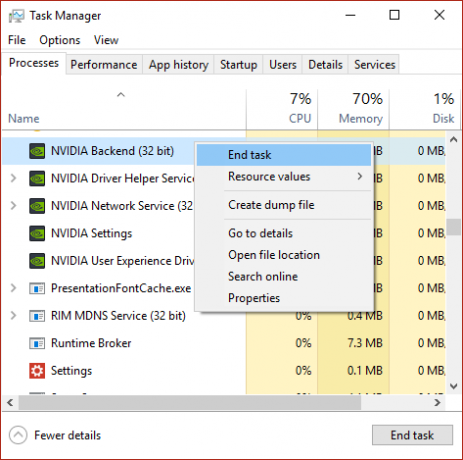
3. Сада идите на следећу путању:
Ц:\Виндовс\Систем32\ДриверСторе\ФилеРепоситори\
4. Пронађите следеће датотеке, а затим кликните десним тастером миша на њих и изаберите Избриши:
нвдсп.инф
нв_лх
нвоцлоцк
5. Сада идите до следећих директоријума:
Ц:\Програм Филес\НВИДИА Цорпоратион\
Ц:\Програм Филес (к86)\НВИДИА Цорпоратион\
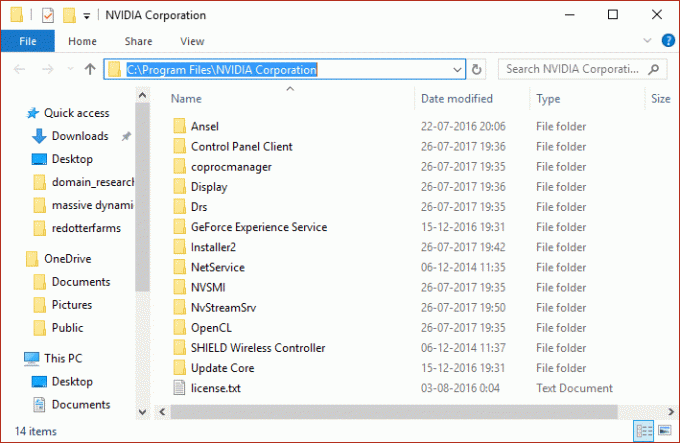
6. Избришите било коју датотеку у горња два фолдера, а затим поново покрените рачунар да бисте сачували промене.
7. Поново покрените НВИДИА инсталатер и овог пута изаберите „Обичај” и потврдни знак „изврши чисту инсталацију.”

8. Овај пут бисте могли да завршите инсталацију, тако да је ово требало да буде Поправи грешку НВИДИА Инсталлер Фаилед.
Метод 4: Покрените СФЦ и ЦХКДСК
1. Притисните тастер Виндовс + Кс, а затим кликните на Командни редак (Администратор).

2. Сада укуцајте следеће у цмд и притисните ентер:
Сфц /сцаннов. сфц /сцаннов /оффбоотдир=ц:\ /оффвиндир=ц:\виндовс

3. Сачекајте да се горњи процес заврши и када завршите поново покрените рачунар.
4. Затим покрените ЦХКДСК одавде Поправите грешке у систему датотека помоћу услужног програма за проверу диска (ЦХКДСК).
5. Пустите да се горњи процес заврши и поново покрените рачунар да бисте сачували промене.
Метод 5: Ручно ажурирајте управљачке програме преко Девице Манагер-а
1. Притисните тастер Виндовс + Р, а затим откуцајте „девмгмт.мсц” (без наводника) и притисните ентер да отворите Управљач уређајима.

2. Следеће, проширите Адаптери за екран и кликните десним тастером миша на вашу Нвидиа графичку картицу и изаберите Омогући.

3. Када то поново урадите, кликните десним тастером миша на своју графичку картицу и изаберите „Ажурирајте софтвер драјвера.“

4. Изаберите “Тражите аутоматски ажурирани софтвер драјвера” и пустите да заврши процес.

5. Ако је горњи корак успео да реши ваш проблем, онда је врло добро, ако не, наставите.
6. Поново изаберите „Ажурирајте софтвер драјвера” али овог пута на следећем екрану изаберите „Претражите мој рачунар за софтвер управљачког програма.“

7. Сада изаберите „Дозволите ми да изаберем са листе драјвера уређаја на мом рачунару.”

8. На крају, изаберите компатибилни драјвер са листе за ваш Нвидиа графичка картица и кликните на Нект.
9. Пустите да се горњи процес заврши и поново покрените рачунар да бисте сачували промене. Након ажурирања графичке картице можда ћете моћи Поправите грешку НВИДИА Инсталлер Фаилед на Виндовс 10.
Метод 6: Ажурирајте своје управљачке програме са НИВИДА веб локације
1. Пре свега, требало би да знате који графички хардвер имате, односно коју Нвидиа графичку картицу имате, не брините ако не знате за њу јер се лако може пронаћи.
2. Притисните Виндовс тастер + Р и у дијалошком оквиру откуцајте „дкдиаг“ и притисните ентер.

3. Након тога потражите картицу за екран (постојаће две картице за екране, једна за интегрисани графичка картица и још једна ће бити Нвидијина) кликните на картицу екрана и сазнајте своју графику картица.

4. Сада идите на Нвидиа драјвер преузми веб локацију и унесите детаље о производу које смо управо сазнали.
5.Потражите своје драјвере након што унесете информације, кликните на Слажем се и преузмите драјвере.

6. Након успешног преузимања, инсталирајте драјвер и успешно сте ажурирали своје Нвидиа драјвере ручно. Ова инсталација ће потрајати, али ћете након тога успешно ажурирати драјвер.
Метод 7: Враћање НВИДИА драјвера
1. Поново идите на Девице Манагер, а затим проширите Дисплаи адаптерс и кликните десним тастером миша на ваш НВИДИА графичка картица и изаберите Својства.
2. Сада се пребаците на картицу Дривер и кликните на Врати управљачки програм.

3. Када се драјвери врати, поново покрените рачунар да бисте сачували промене.
4. Ово би дефинитивно Поправи грешку НВИДИА Инсталлер Фаилед на Виндовс 10, ако не, наставите са следећим методом.
Метод 8: Користите Дисплаи Дривер Унинсталлер
Користите Дисплаи Дривер Унинсталлер (ДДУ) да бисте потпуно деинсталирали НВИДИА драјвере са свог рачунара и затим поново започели нову инсталацију НВИДИА драјвера.

Препоручује се за вас:
- Поправи овај програм је блокиран грешком групних смерница
- Поправи изузетак непознатог софтверског изузетка (0кц0000417)
- Како да поправите грешку Виндовс Упдатес 0к8024401ц
- Поправи изузетак непознатог софтверског изузетка (0к40000015)
То је то што сте успешно имали Поправите грешку НВИДИА Инсталлер Фаилед на Виндовс 10 али ако и даље имате питања у вези са овим водичем, слободно их поставите у одељку за коментаре.
![Грешка НВИДИА Инсталлер није успела на Виндовс 10 [РЕШЕНО]](/uploads/acceptor/source/69/a2e9bb1969514e868d156e4f6e558a8d__1_.png)